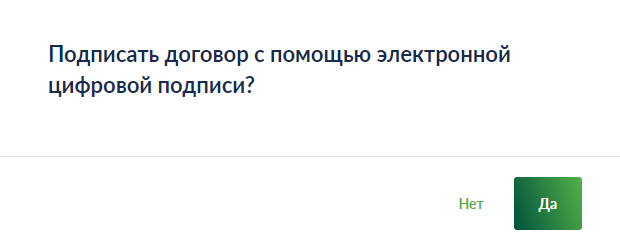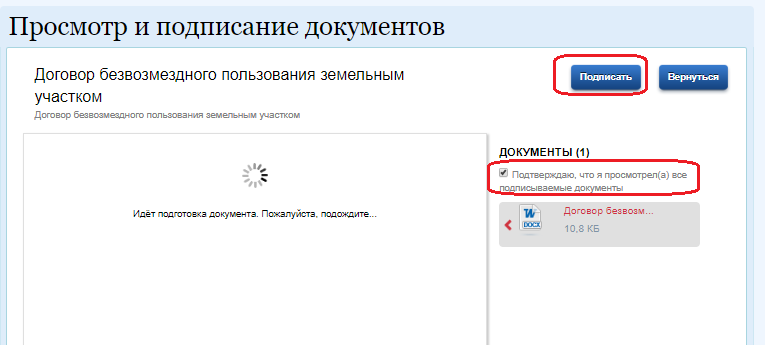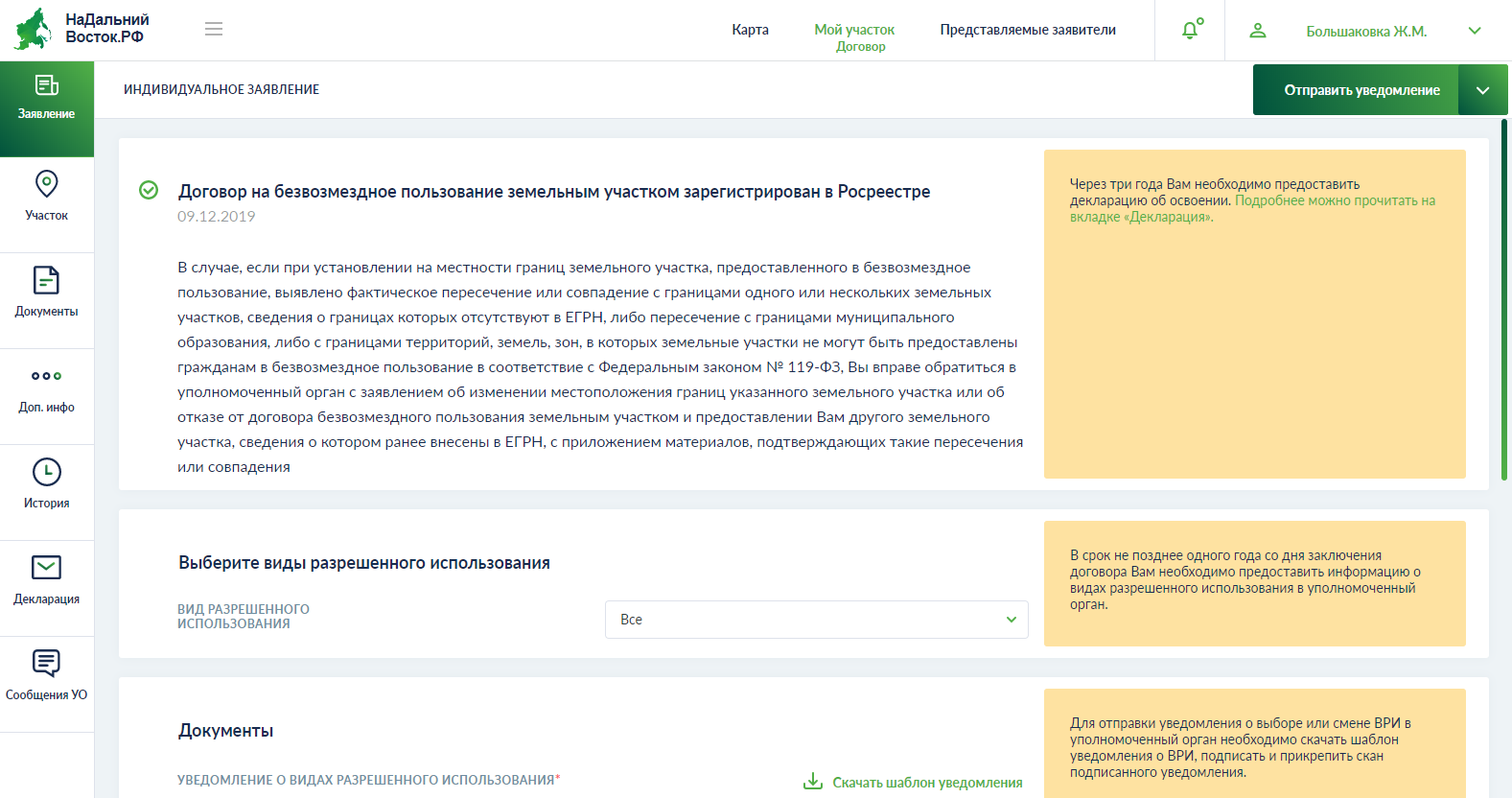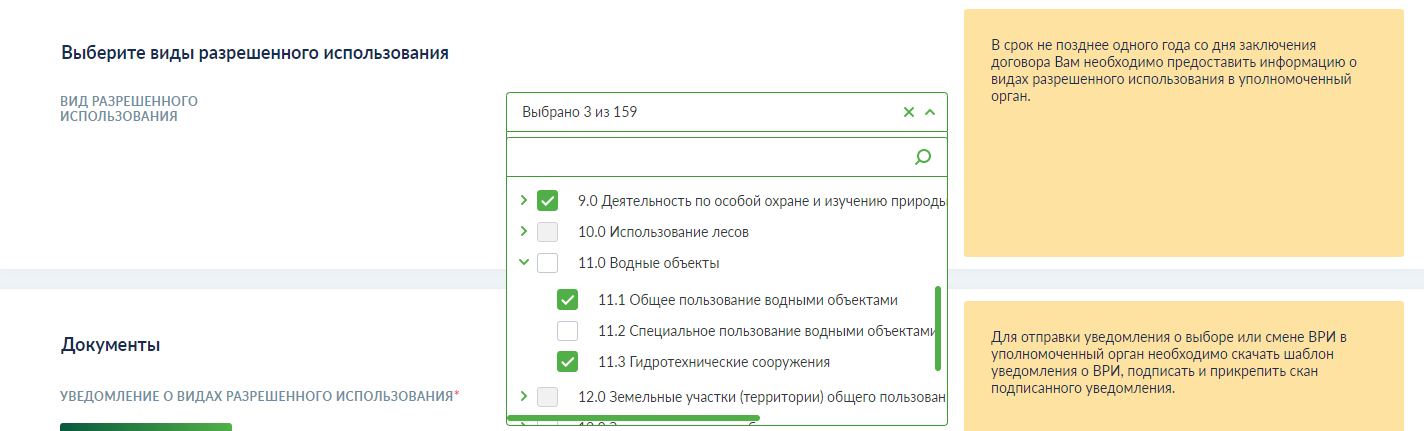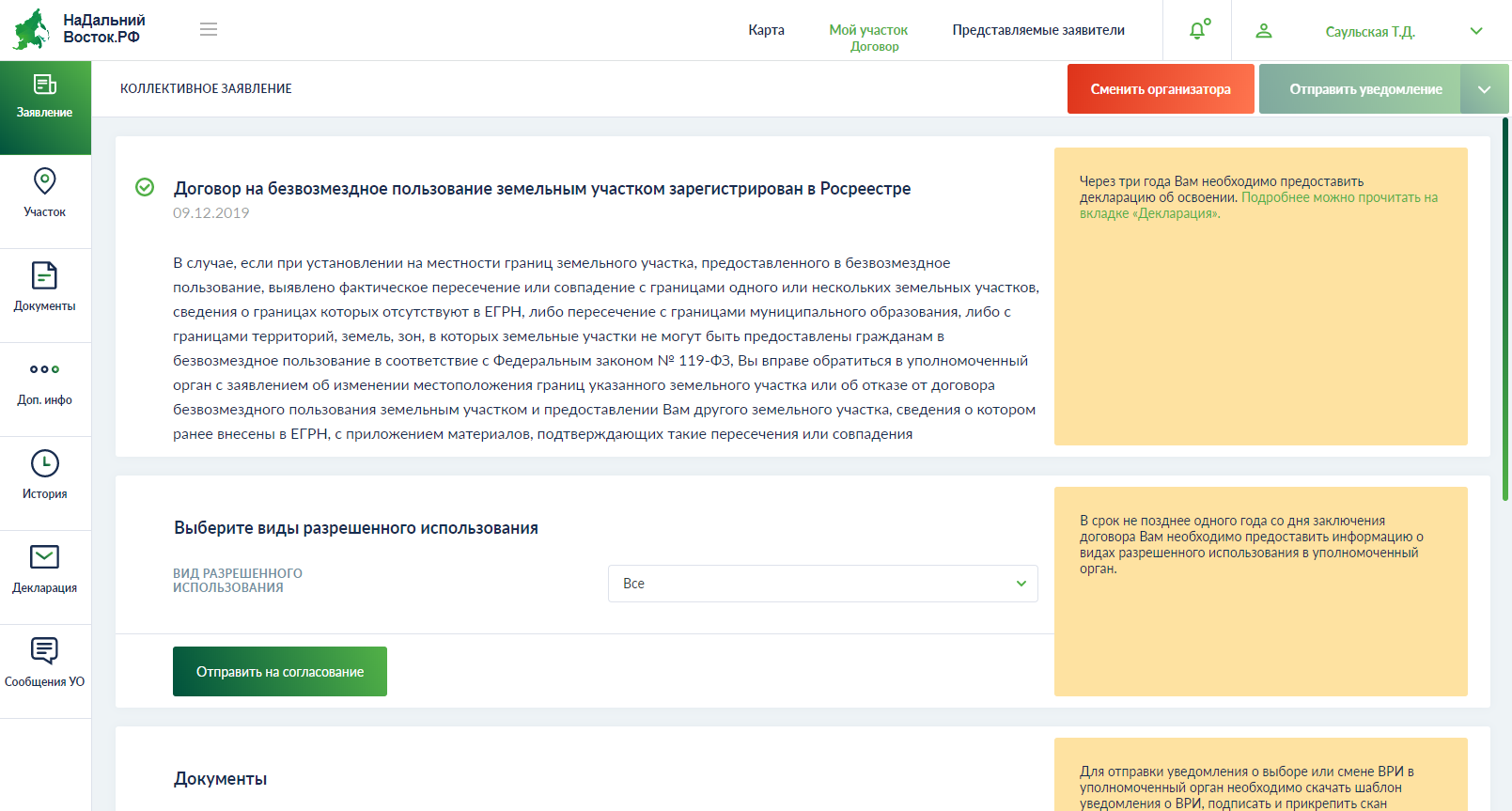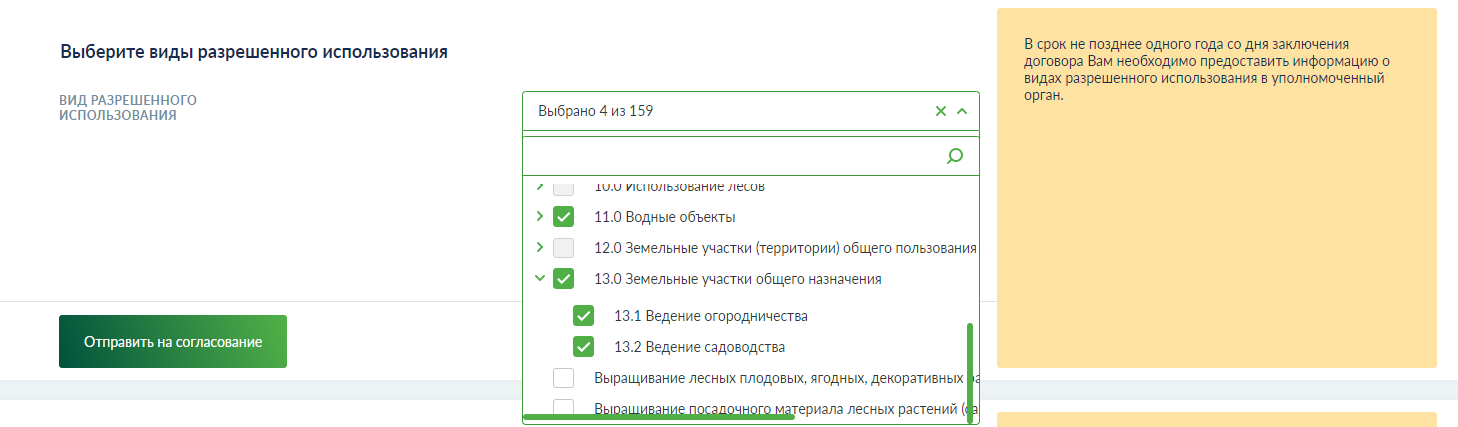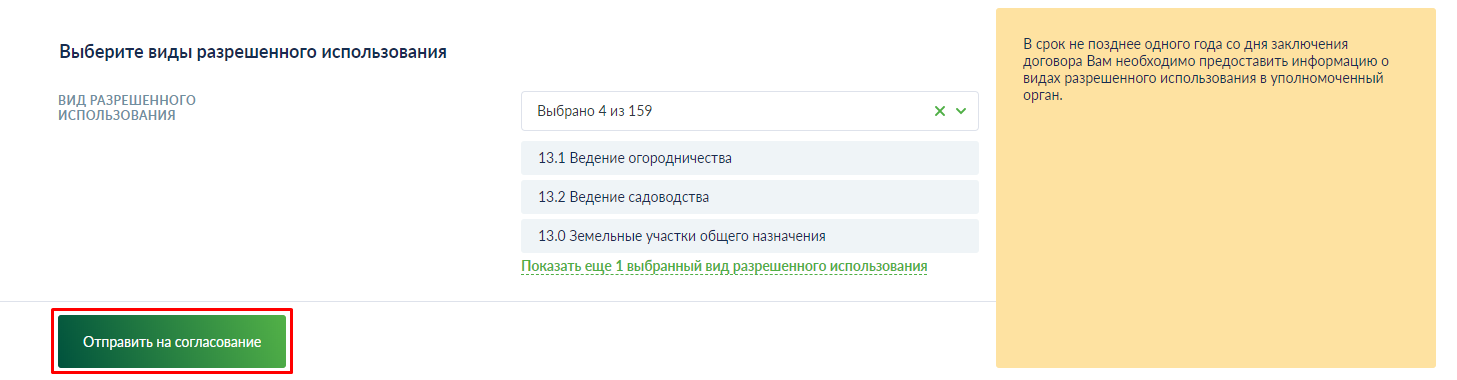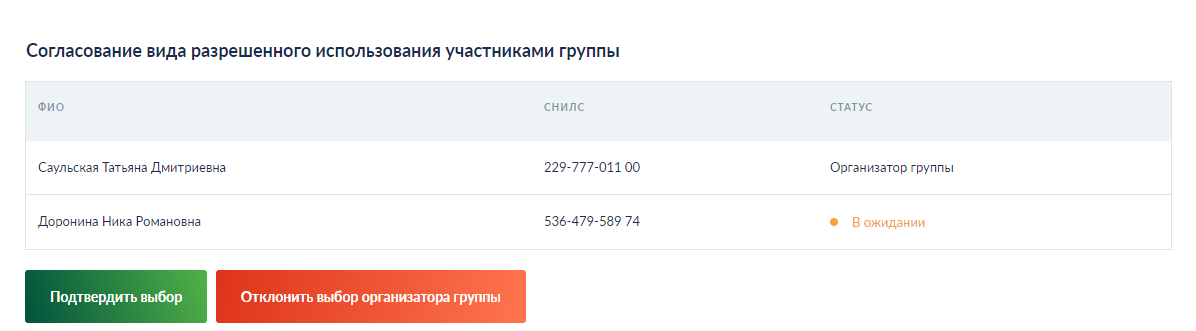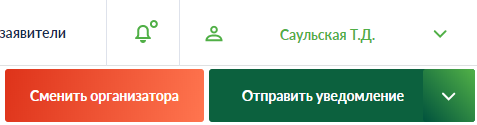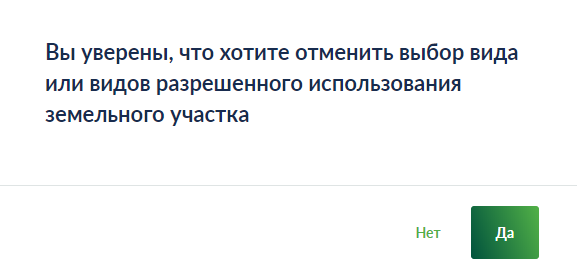Заглавная страница Избранные статьи Случайная статья Познавательные статьи Новые добавления Обратная связь КАТЕГОРИИ: ТОП 10 на сайте Приготовление дезинфицирующих растворов различной концентрацииТехника нижней прямой подачи мяча. Франко-прусская война (причины и последствия) Организация работы процедурного кабинета Смысловое и механическое запоминание, их место и роль в усвоении знаний Коммуникативные барьеры и пути их преодоления Обработка изделий медицинского назначения многократного применения Образцы текста публицистического стиля Четыре типа изменения баланса Задачи с ответами для Всероссийской олимпиады по праву 
Мы поможем в написании ваших работ! ЗНАЕТЕ ЛИ ВЫ?
Влияние общества на человека
Приготовление дезинфицирующих растворов различной концентрации Практические работы по географии для 6 класса Организация работы процедурного кабинета Изменения в неживой природе осенью Уборка процедурного кабинета Сольфеджио. Все правила по сольфеджио Балочные системы. Определение реакций опор и моментов защемления |
Подписать договор электронно-цифровой подписью
Для подписания договора электронно-цифровой подписью необходимо: 1. Перейти в карточку заявления в разделе «Мой участок». 2. Нажать кнопку «Подписать ЭЦП» (Рисунок 130).
Рисунок 130 – Кнопка «Подписать ЭЦП» 3. Нажать кнопку «Да» в открывшемся модальном окне (Рисунок 131). Для отмены – кнопку «Нет».
Рисунок 131 – Подтверждение подписания договора электронно-цифровой подписью 4. В открывшемся окне установить отметку «Подтверждаю, что я просмотрел(а) все подписываемые документы» (Рисунок 132). 5. Нажать кнопку «Подписать».
Рисунок 132 – Кнопка «Подписать» 6. В открывшемся окне выбрать сертификат (Рисунок 133). 7. Нажать кнопку «Подписать».
Рисунок 133 – Окно выбора сертификата 8. После завершения подписания необходимо нажать кнопку «Вернуться». Будет открыто окно с подписанным электронно-цифровой подписью договором (Рисунок 134).
Рисунок 134 – Окно с подписанным электронно-цифровой подписью договором Если договор не будет подписан в течение установленного срока, то он будет считаться незаключенным. С даты подписания договора уполномоченным органом начинается отсчет трех лет, в течение которых пользователь обязан освоить выделенный ему участок и отчитаться об этом в декларации. После подписания договора пользователем, уполномоченным органом и регистрации его в Росреестре сообщение об этом придет пользователю (Рисунок 135), при этом печатный вариант договора будет отправлен ему по почте.
Рисунок 135 – Сообщение о регистрации договора в Росреестре Выбрать виды разрешенного использования земельного участка После регистрации в Росреестре в срок до одного года со дня заключения договора необходимо предоставить в уполномоченный орган сведения о видах разрешенного использования земельного участка. Индивидуальное заявление Для направления уполномоченный орган уведомления о выбранных видах разрешенного использования земельного участка необходимо: 1. Перейти в карточку заявления в разделе «Мой участок» (Рисунок 136).
Рисунок 136 – Карточка заявления в статусе «Договор безвозмездного пользования зарегистрирован в Росреестре» 2. В блоке «Выберите виды разрешенного использования» выбрать из раскрывающегося списка виды разрешенного использования земельного участка (Рисунок 137).
Рисунок 137 – Выбор видов разрешенного использования земельного участка 3. Скачать шаблон уведомления о видах разрешенного использования в блоке «Документы» (Рисунок 138).
Рисунок 138 – Скачать шаблон уведомления о видах разрешенного использования 4. Заполнить, подписать и отсканировать уведомление о видах разрешенного использования. 5. В блоке «Документы» прикрепить уведомление о видах разрешенного использования только в формате pdf (пункт 2.3.2.1). Если отсканированная копия уведомления о выбранном виде или видах разрешенного использования земельного участка не соответствует формату pdf, то Система уведомляет об этом гражданина информационной подсказкой «Разрешена загрузка файлов только со следующими расширениями: pdf.» в области прикрепления уведомления (Рисунок 139), а прикрепляемый файл не загружается.
Рисунок 139 – Информационная подсказка 6. Нажать кнопку «Отправить уведомление» в правом верхнем углу страницы (Рисунок 140).
Рисунок 140 – Кнопка «Отправить уведомление» Коллективное заявление Для направления в уполномоченный орган уведомления о выбранных видах разрешенного использования земельного участка необходимо: 1. Перейти в карточку заявления в разделе «Мой участок» (Рисунок 141).
Рисунок 141 – Карточка коллективного заявления в статусе «Договор безвозмездного пользования зарегистрирован в Росреестре» 2. В блоке «Выберите виды разрешенного использования» выбрать из раскрывающегося списка виды разрешенного использования земельного участка (Рисунок 142).
Рисунок 142 – Выбор видов разрешенного использования земельного участка 3. Нажать кнопку «Отправить на согласование» (Рисунок 143) для отправки выбранных ВРИ на согласование участникам группы.
Рисунок 143 – Кнопка «Отправить на согласование» Каждый участник группы должен подтвердить выбор видов разрешенного использования земельного участка в разделе «Мой участок» своего личного кабинета. В случае согласия с выбором видов разрешенного использования следует нажать кнопку «Подтвердить выбор» в блоке «Согласование вида разрешенного использования участниками группы» (Рисунок 144).
Рисунок 144 – Согласование вида разрешенного использования участниками группы Чтобы отклонить выбор видов разрешенного использования, следует нажать кнопку «Отклонить выбор организатора группы» в блоке «Согласование вида разрешенного использования участниками группы» в разделе «Мой участок». 4. Скачать шаблон уведомления о видах разрешенного использования в блоке «Документы» (Рисунок 145).
Рисунок 145 – Скачать шаблон уведомления о видах разрешенного использования 5. Заполнить, подписать и отсканировать уведомление о видах разрешенного использования. 6. В блоке «Документы» прикрепить уведомление о видах разрешенного использования только в формате pdf (пункт 2.3.2.1). Если отсканированная копия уведомления о выбранном виде или видах разрешенного использования земельного участка не соответствует формату pdf, то Система уведомляет об этом гражданина информационной подсказкой «Разрешена загрузка файлов только со следующими расширениями: pdf.» в области прикрепления уведомления (Рисунок 146), а прикрепляемый файл не загружается.
Рисунок 146 – Информационная подсказка 7. Нажать кнопку «Отправить уведомление» в правом верхнем углу страницы (Рисунок 147).
Рисунок 147 – Кнопка «Отправить уведомление» Чтобы отменить выбор видов разрешенного использования, необходимо: 1. Нажать кнопку «Отменить выбор ВРИ» (Рисунок 148).
Рисунок 148 – Кнопка «Отменить выбор ВРИ» 2. Нажать «Да» в открывшемся модальном окне (Рисунок 149). Нажатие кнопки «Нет» прерывает процесс отмены выбора вида разрешенного использования.
Рисунок 149 – Подтверждение отмены выбора вида разрешенного использования
|
||||||
|
Последнее изменение этой страницы: 2021-05-12; просмотров: 68; Нарушение авторского права страницы; Мы поможем в написании вашей работы! infopedia.su Все материалы представленные на сайте исключительно с целью ознакомления читателями и не преследуют коммерческих целей или нарушение авторских прав. Обратная связь - 3.149.251.154 (0.009 с.) |